¿Cómo usar el portapapeles de mi computadora Windows 10? - Todas sus funciones y herramientas
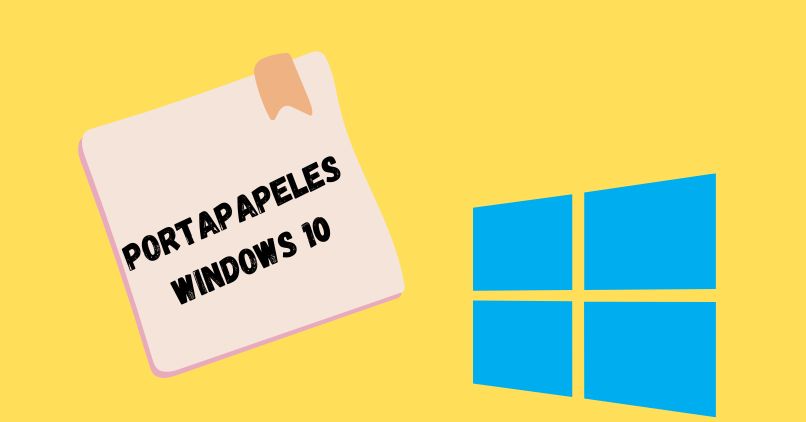
Al utilizar nuestro ordenador, hay ciertas tareas que requieren de copiar y pagar o del famoso atajo de Ctrl +V y Ctrl+C. Para luego, colocarlo en cualquier parte del texto que estás ejecutando en el ordenador o PC.
Ahora bien, en Windows 10 cunado ejecutamos esta acción, por lo general se guarda la información en el portapapeles del mismo. El cual, podemos pegar con el atajo del teclado, o haciendo clic con el ratón del ordenador.
No obstante, esta función solo está disponible en Windows 10, si no que también el portapapeles universal se encuentra en la Mac. El cual, te permite no solo pegar texto si no, que también imágenes y fotos para luego, pasarlas a otro dispositivo Mac o iPhone.
Ahora bien, ya que sabes esta información, te vamos a dar los paso que necesitas para que sepas como usar el portapapeles de tu PC Windows 10 de forma fácil.
¿Cómo activar el portapapeles de mi ordenador Windows 10?
El portapapeles es una herramienta que te sirve para guarda el historial de texto copiado, ya sea, mediante el Ctrl + C o desde el ratón del ordenador. Con el fin, de poder acceder a esta información, por si en algún momento se te pierde el texto que copiaste.
Ahora bien, los pasos para poder activar el portapapeles de tu ordenador Microsoft Windows 10, son los siguientes:
- El primer paso que debe seguir es ingresar a la configuración del ordenador, mediante el icono de Microsoft Windows.
- Luego, debes ingresar a la configuración, vas a seccionar dentro de su aplicación la que dice sistema y después, a la función de portapapeles.
- Más adelante, verás que hay un botón de encendido y apagado. Por lo que, si no está seleccionado, debes hacerlo.
- Con el fin, de poder activar dicho atajo en el hardware del ordenador o computadora Windows 10. Así, como se puede observar en la siguiente imagen:
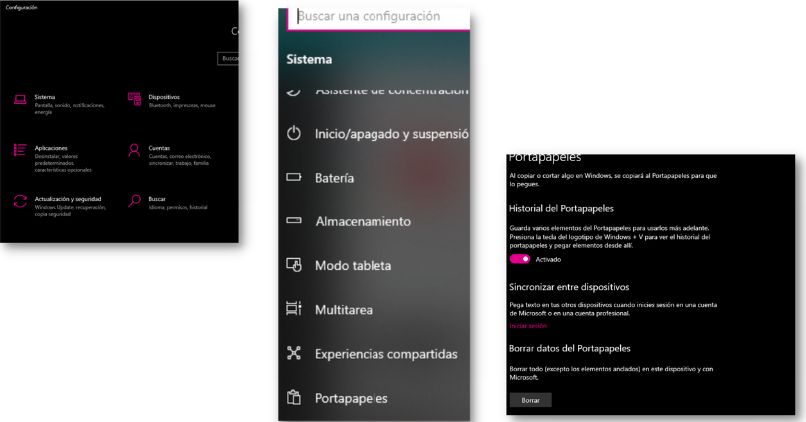
- Listo de tu manera tendrás activar portapapeles en Windows 10.
Por otro lado, el portapapeles no solo que está disponible en las computadoras u ordenadores de Microsoft Windows. Pues, en los teléfonos Android también existen aplicaciones como WhatsApp, que te permite copiar y pegar texto. El cual, también se guarda en el portapapeles de tu celular para, luego, poderse insertar en el mensaje o archivo que quieres editar.
¿Cómo abrir el portapapeles de mi PC Windows 10?
Bien, ya que conoces cómo calcular portapapeles en el ordenador o computadora Windows 10 te vamos a dar los pasos que cómo puedes abrir tu portapapeles en la pantalla de peces que así puedas copiar y pegar la información que allí se almacena.
- El primer paso es encender la computadora, luego de que las aplicaciones estén cargadas, vas a oprimir las teclas de Windows +V.
- Posterior a esto, podrás notar que parece en la esquina inferior derecha de la pantalla un recuadro con todos los textos copiados. Así como se observa en la siguiente imagen:
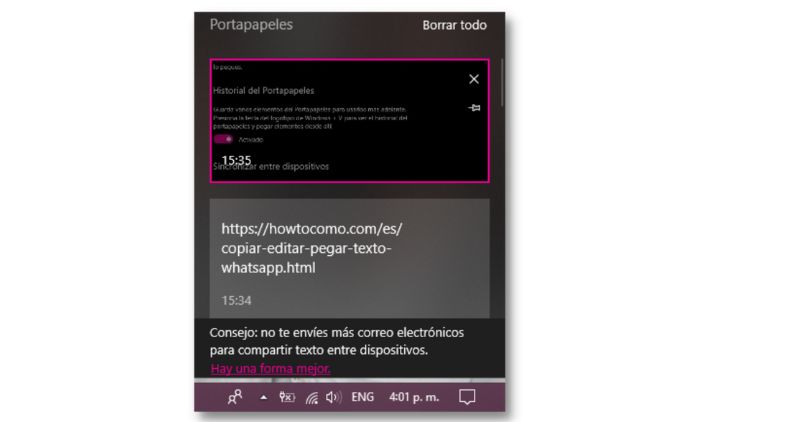
- Listo, con esto tendrás la solución a muchos inconvenientes, al momento de trascribir o editar un texto. Ya que, toda aquella información que tú copies de cualquier parte del ordenador va a aparecer el historial del portapapeles.
Por otra parte, el portapapeles no es la única aplicación de Windows 10, en la cual, puedes guardar el texto. Pues, con el blog de notas puedes copiar texto y guardarlos, como notas. Así, cuando necesites anexar, ya sea, un documento o un mensaje, que quieras enviar a través de las aplicaciones de mensajería como por ejemplo WhatsApp o Messenger. En el cual incluso, puedes guardar imágenes y direcciones web, importantes para ti.
¿Cómo copiar y pegar contenido del portapapeles de mi computadora Windows 10?
Para poder copiar y pegar, el contenido del portapapeles de la computadora de Microsoft Windows 10. Debes haber abierto previamente el portapapeles de tu computadora u ordenador, luego deberás seguir las siguientes instrucciones:
- El primer paso después de haber abierto la aplicación de portapapeles es buscar el texto o imagen que quieres copiar y luego, seleccionarla.
- Seguido de esto, vas a ubicar en la parte donde quieres colocar el texto o imagen. Después, mediante los atajos, bien sea, del teclado que es Ctrl +C o haciendo clic derecho con el ratón, podrás pegar la información que desees.
- Ya sea, en el documento, blog de notas o mensaje de texto. Así como se muestra en la siguiente imagen:
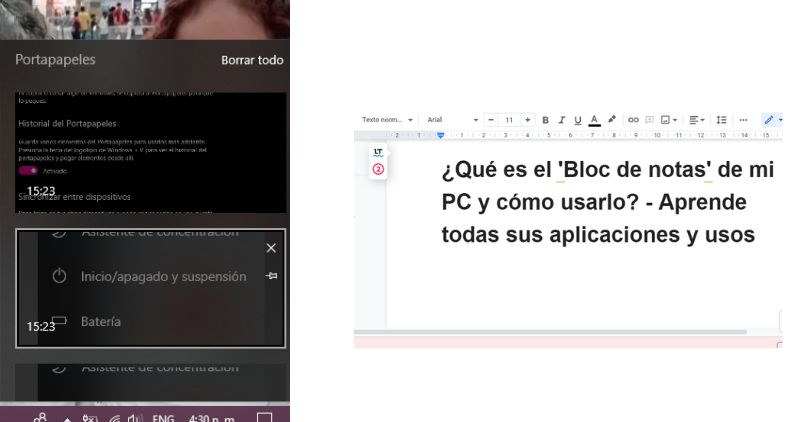
- Listo, con esto ya podrás copiar y pegar todos los textos quieras. Pero, que estén dentro del historial del portapapeles, el cual, también podrás borrarlos cuando desees.
Sin embargo, debe saber que estos textos van a estar almacenados por un tiempo determinado. Es decir, de manera temporal podría siguiente quieres venir a encontrar estos documentos o información, no la podrás obtener.
¿Cómo pegar todo lo que tengo en mi portapapeles Windows?
Para poder pegar todo lo que tienes en tu portapapeles de Windows 10. Deberás, abrir la aplicación de portapapeles, utilizando el atajo antes descrito.
Luego, debes seleccionar uno por uno el texto u imagen que deseas pegar en el documento. Puesto que, el portapapeles, en la actualidad aún no permite seleccionarlos todos de un solo golpe.
¿Por qué no me aparece el portapapeles en mi PC Windows 10 y cómo arreglarlo?
Una de las razones por las que el portapapeles, no aparece en su Windows Microsoft 10 es porque no se encuentra activo en tu ordenador. Por lo que, la solución para a esto es la siguiente:
- El primer paso es ingresar a la configuración de tu computador y luego, seleccionar la opción que dice sistema. Después, dentro de las funciones o herramientas, que tiene esta opción, vas a hacer clic sobre portapapeles.
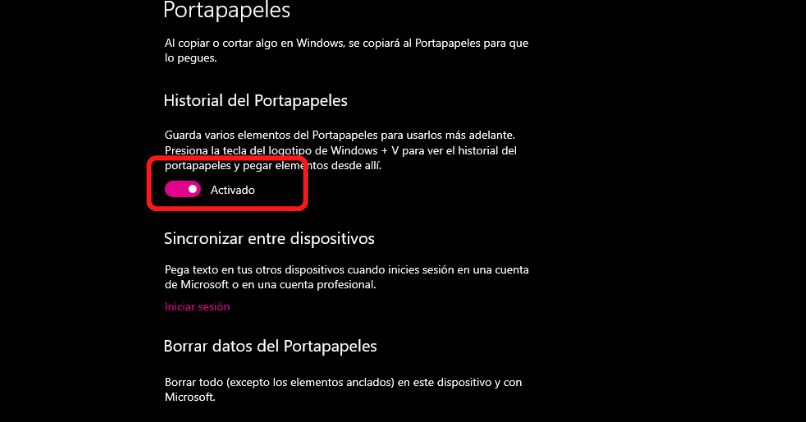
- Aquí como te dijimos antes, debes seleccionar la flecha de encendido para que se active de forma inmediata. Sin embargo, debes tener en cuenta también la versión de Windows 10 que tengas en el ordenador.
Pues, a veces esta no cuentan con el sistema de portapapeles y, por tal motivo, no aparece dicha aplicación función en tu ordenador. Así que, la solución a esto es actualizar la versión de Windows para que te parezca el portapapeles. Con esto damos por terminado nuestro artículo, esperamos que sea de gran ayuda para ti y no olvides dejar tus comentarios.